怎么将win7电脑桌面的文件转移到其他盘中? 将win7电脑桌面的文件转移到其他盘中的方法。
发布时间:2017-07-04 14:36:09 浏览数:
今天给大家带来怎么将win7电脑桌面的文件转移到其他盘中?,将win7电脑桌面的文件转移到其他盘中的方法。,让您轻松解决问题。
想必很多朋友都和小编一样,是一个嫌麻烦的人,是一个不怎么爱收拾的人吧?这种人有一个通病,那就是喜欢将一些重要的文件放置在win7 64位纯净版下载的桌面上,这样的话,不仅容易找到,而且方便使用,但是同时存在的,还有安全隐患。为什么这么说呢?桌面在win7 64位纯净版下载中默认的路径是在系统盘中的,一旦电脑系统出现故障,系统盘也是最容易受到损伤的,当然,桌面的文件也容易出现丢失等情况,那么这种问题如何解决呢?其实很简单,大家只需要将桌面文件的路径换一个位置就可以了。
推荐系统:深度win7
1.首先,咱们返回到win7电脑的桌面位置,然后找到桌面的计算机图标并双击打开。
2.在打开的窗口中,咱们双击C盘,然后依次双击进入用户-think(注意,这里的think需要替换成你电脑的用户名所在的文件夹)-桌面。
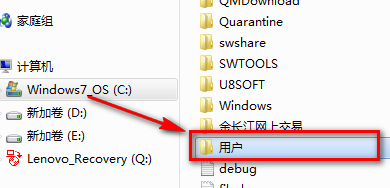
3.接下来,咱们右键点击桌面文件夹,选择属性选项。
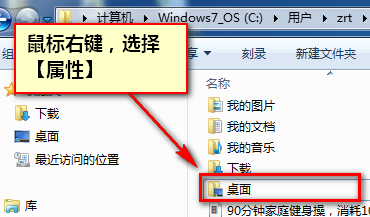
4.在打开的桌面属性窗口中,咱们将界面切换到位置这一栏中,然后点击下方的移动按钮,之后在弹出来的窗口中咱们自行设置新的路径就可以了。
上一篇:win7电脑如何在Windows资源管理器面板上添加搜索功能? 下一篇:win7电脑如何将多余的程序图标清除掉? 我要分享:QQ空间新浪微博腾讯微博人人网百度贴吧豆瓣网天涯社区更多以上就是怎么将win7电脑桌面的文件转移到其他盘中?,将win7电脑桌面的文件转移到其他盘中的方法。教程,希望本文中能帮您解决问题。